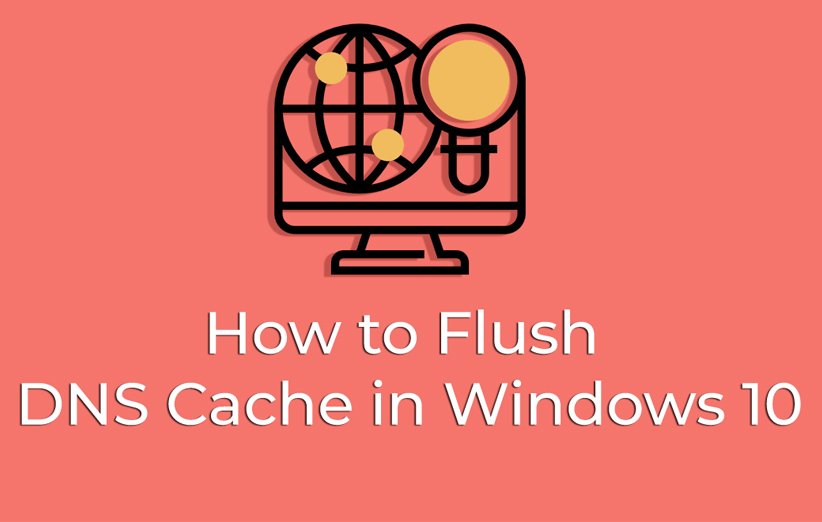یکی از مشکلاتی که می تواند باعث اختلال در ارتباط اینترنتی کامپیوتر شما شود مشکل در کش DNS است. اگر ترفندهایی مثل پاک کردن کش مرورگر و کوکی ها را امتحان کرده اید اما هنوز مشکل وجود دارد Flush کردن DNS ممکن است مشکل شما را برطرف کند.
باید توجه داشته باشید که کش DNS بر تمام ترافیک اینترنت شما تاثیرگذار می باشد، بنابراین اگر تنها با یک سایت یا برنامه خاص مشکل دارید، مسئله مربوط به کش DNS نمی باشد. حافظه کش DNS می تواند در زمان بارگذاری وب سایتها صرفه جویی کند اما اگر مشکلی در آن رخ دهد می تواند باعث بروز خطا در ارتباط شما شود. خرابی کش DNS دلایل متفاوتی دارد.
برای اینکه بتوانیم حافظه کش مربوط به DNS را در کامپیوتر شخصی پاک کنیم از CMD می توانیم استفاده کنیم. حافظه کش DNS در یک فایل ذخیره نمی شود بلکه در Memory ذخیره می شود.
آموزش Flush کردن DNS در ویندوز ۱۰
در ابتدا وارد Command Prompt شوید.
پس از اینکه وارد محیط Command Prompt شدید، د خط فرمان دستور ipconfig /flushdns را تایپ کرده و Enter را بزنید.
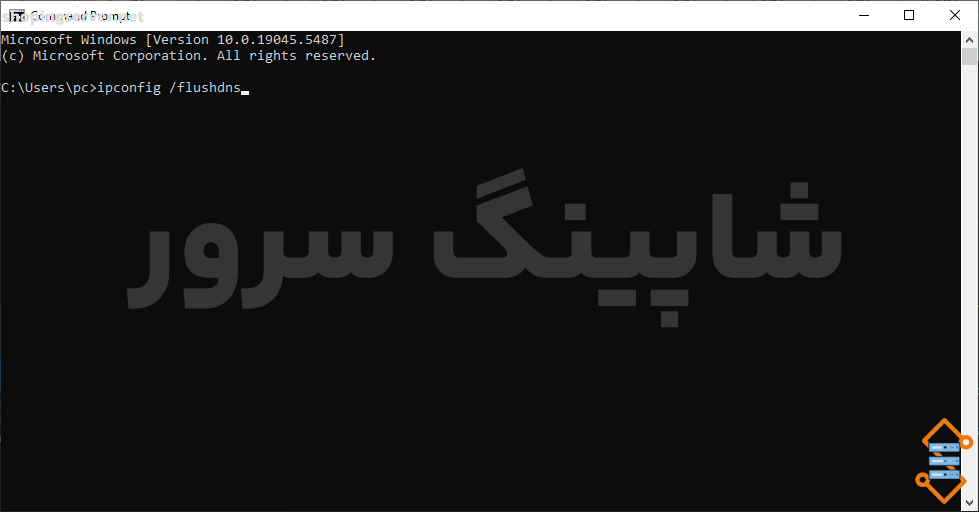
توجه داشته باشید که حتما پیام Successfully flushed the DNS Resolver Cache را دریافت کنید.
سرور سیستم نام دامنه (DNS) سروری است که به طور خاص برای تطبیق نام میزبان وب سایت استفاده می شود. (مانند example.com) به پروتکل اینترنت یا آدرس IP مربوطه آنها. سرور DNS شامل یک پایگاه داده از آدرس های IP عمومی است. و نام دامنه مربوط به آنها. هر دستگاه متصل به اینترنت دارای یک آدرس IP منحصر به فرد است که به شناسایی آن کمک می کند. طبق پروتکل های IPv4 یا IPV6. همین امر در مورد سرورهای وب که میزبان وب سایت ها هستند نیز صدق می کند. به عنوان مثال، آدرس IP یک سرور CDNetworks واقع در Mountain View. کالیفرنیا ۱۵۷٫۱۸۵٫۱۷۰٫۱۴۴ است.
سرورهای DNS به ما کمک می کنند تا از به خاطر سپردن چنین اعداد طولانی در آدرس های IP (و حتی اعداد الفبایی پیچیده تر در سیستم IPV6) جلوگیری کنیم زیرا آنها به طور خودکار نام وب سایت هایی را که در نوار آدرس مرورگر وارد می کنیم به این اعداد ترجمه می کنند تا سرورها بتوانند درست بارگذاری کنند. صفحات وب.
چگونه مطمئن شویم که مشکل از DNS است؟
قبل از اینکه اقدام به Flush کردن DNS کنید، بهتر است از اینکه واقعاً مشکل به DNS مربوط است، اطمینان حاصل کنید. برخی نشانههایی که ممکن است نشاندهندهی مشکل در کش DNS باشند عبارتند از:
برخی وبسایتها باز نمیشوند اما بقیه بدون مشکل بارگذاری میشوند.
با استفاده از آدرس IP میتوانید به یک سایت دسترسی داشته باشید اما با نام دامنه نه.
با استفاده از یک دستگاه دیگر یا اینترنت متفاوت، سایت مورد نظر بدون مشکل باز میشود.
در این مواقع، پاک کردن کش DNS میتواند اولین قدم در فرآیند عیبیابی باشد.
پاکسازی کش DNS در دیگر سیستمعاملها
در macOS:
برای انجام این کار در سیستم عامل macOS، مراحل زیر را دنبال کنید:
1.اپلیکیشن Terminal را باز کنید.
2.دستور زیر را وارد کرده و Enter بزنید:
sudo dscacheutil -flushcache; sudo killall -HUP mDNSResponder
3.در صورت درخواست، رمز عبور خود را وارد کنید.
در لینوکس (مانند Ubuntu):
در توزیعهای مختلف لینوکس، نحوهی پاکسازی کش DNS متفاوت است. در اکثر موارد، اگر از systemd-resolved استفاده میکنید، میتوانید دستور زیر را اجرا کنید:
sudo systemd-resolve --flush-caches
برای اطمینان از موفقیتآمیز بودن عملیات، میتوانید از دستور زیر برای بررسی اندازه کش استفاده کنید:
systemd-resolve --statistics
نکات پایانی و توصیهها
در برخی مواقع، استفاده از DNSهای عمومی مانند Google DNS (با IPهای 8.8.8.8 و 8.8.4.4) یا Cloudflare DNS (با IP 1.1.1.1) میتواند مشکل را برطرف کند.
در صورتی که مشکلات DNS به طور مکرر تکرار میشوند، پیشنهاد میشود مودم یا روتر خود را نیز یک بار ریاستارت کرده و در صورت نیاز، فریمور آن را بهروزرسانی نمایید.
استفاده از VPN نیز گاهی میتواند کش DNS متفاوتی را بارگذاری کند و موقتاً مشکل را پنهان سازد. در این حالت، پس از قطع VPN ممکن است کش اشتباه باقی بماند.